Descubre cómo optimizar el rendimiento de tus informes de Power BI con Botones de segmentación. Aprende a agregar y personalizar los botones «Aplicar todas» y «Borrar todas» para reducir consultas innecesarias.
En informes de Power BI, es común tener muchas segmentaciones que pueden afectar el rendimiento. Para solucionarlo, considera agregar botones de «Aplicar todas las segmentaciones» y «Borrar todas las segmentaciones» a tu página. De esta forma, puedes reducir el número de consultas innecesarias cada vez que aplicas o borras un filtro en una segmentación.
Para agregar el botón de «Aplicar todas las segmentaciones», dirígete a la página correspondiente, despliega el menú de botones y selecciona «Aplicar todas las segmentaciones». Puedes personalizar el botón como cualquier otro.
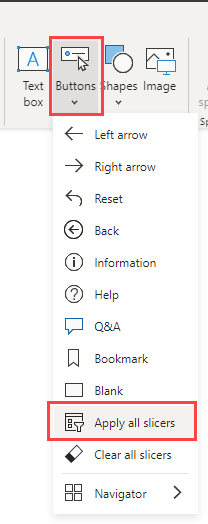
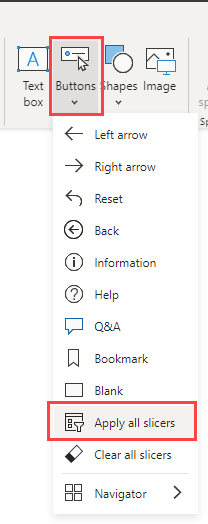
Una vez que el botón está presente en tu página, todos los elementos visuales de tipo segmentación dependerán de él. Cualquier selección que hagas en ellos se mostrará con un icono de pendiente hasta que presiones el botón «Aplicar todas las segmentaciones».


Al pulsar en él:


También puedes utilizar el botón «Borrar todas las segmentaciones» para eliminar todas las selecciones de las distintas segmentaciones presentes en la página del informe de Power BI. Con este botón, puedes borrar selecciones de forma rápida y optimizar el rendimiento del informe.


Aquí hay algunas consideraciones importantes:
- Ambos botones afectan a todas las segmentaciones y no puedes discriminar cuáles sí y cuáles no.
- Los botones no controlan el panel de filtros.
- Las segmentaciones con selecciones sin aplicar a los objetos visuales están en estado pendiente y se muestran con un reloj.
- El botón de «Aplicar todas las segmentaciones» aparecerá en un estado deshabilitado hasta que haya una o varias segmentaciones con un cambio pendiente.
Fuente: Microsoft
Para mas información contacte con ABD Consultoría y Soluciones Informáticas.
